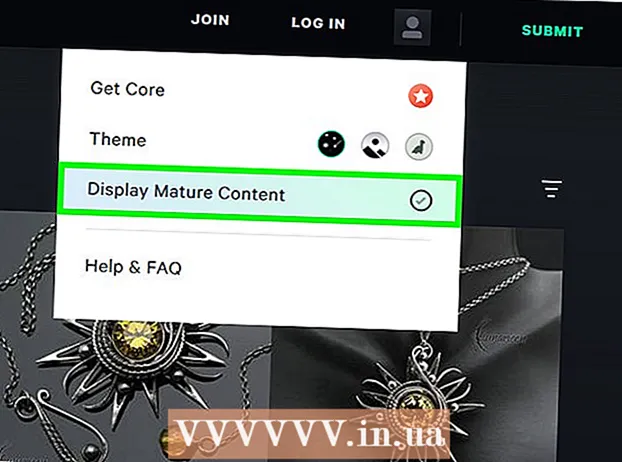Autor:
Morris Wright
Loomise Kuupäev:
2 Aprill 2021
Värskenduse Kuupäev:
1 Juuli 2024
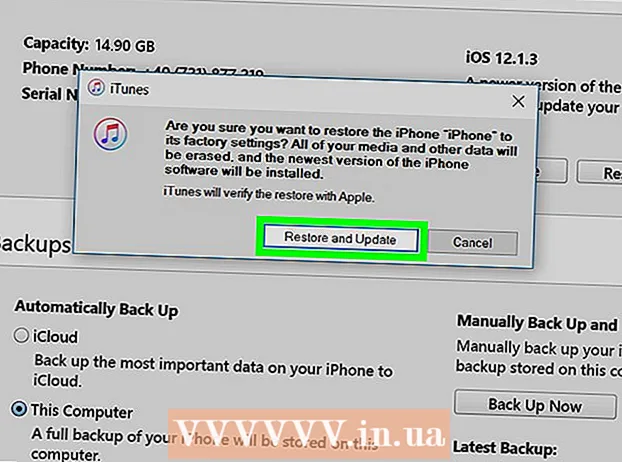
Sisu
Kas olete liiga palju kordi vale pääsukoodi sisestanud? Siis blokeeritakse teie iPhone. Selles artiklis selgitatakse, mida teha, et oma iPhone'ile uuesti juurde pääseda.
Astuda
1. meetod 2-st: iTunes'i varunduse kasutamine
 Ühendage oma iPhone arvutiga, kuhu on installitud iTunes. Kui näete ekraanil teadet "iPhone on lukus - ühendage iTunesiga", ühendage iPhone arvutiga, kus olete oma andmed varundanud.
Ühendage oma iPhone arvutiga, kuhu on installitud iTunes. Kui näete ekraanil teadet "iPhone on lukus - ühendage iTunesiga", ühendage iPhone arvutiga, kus olete oma andmed varundanud. - See ühendusviis töötab ainult siis, kui olete oma iPhone'i iTunes'i varundanud ja teate iPhone'i pääsukoodi.
 Avage iTunes. Tavaliselt käivitub iTunes automaatselt, kui ühendate iPhone arvutiga. Kui ei, siis klõpsake dokil iTunes'i ikooni (macOS) või otsige menüü Start kaudu oma programmide hulgast iTunes (Windows).
Avage iTunes. Tavaliselt käivitub iTunes automaatselt, kui ühendate iPhone arvutiga. Kui ei, siis klõpsake dokil iTunes'i ikooni (macOS) või otsige menüü Start kaudu oma programmide hulgast iTunes (Windows).  Klõpsake iPhone'i ikoonil. Ikoon asub iTunes'i vasakus ülaosas, menüüriba all.
Klõpsake iPhone'i ikoonil. Ikoon asub iTunes'i vasakus ülaosas, menüüriba all.  kliki Sünkroonida. iTunes küsib nüüd teie pääsukoodi.
kliki Sünkroonida. iTunes küsib nüüd teie pääsukoodi.  Sisestage pääsukood ja klõpsake nuppu Taastuma. See taastab iPhone'i viimase iTunes'i salvestatud varukoopia.
Sisestage pääsukood ja klõpsake nuppu Taastuma. See taastab iPhone'i viimase iTunes'i salvestatud varukoopia.
2. meetod 2-st: taasterežiimi kasutamine
 Vaadake, mitu minutit peate ootama, enne kui saate uuesti sisse logida. Alles seejärel võite proovida uuesti sisse logida.
Vaadake, mitu minutit peate ootama, enne kui saate uuesti sisse logida. Alles seejärel võite proovida uuesti sisse logida.  Sisestage õige pääsukood. Kui te parooli ei mäleta, jätkake järgmiste toimingutega.
Sisestage õige pääsukood. Kui te parooli ei mäleta, jätkake järgmiste toimingutega.  Ühendage oma iPhone arvutiga, kuhu on installitud iTunes. Selleks kasutage USB-kaablit, mis ühildub iPhone'iga.
Ühendage oma iPhone arvutiga, kuhu on installitud iTunes. Selleks kasutage USB-kaablit, mis ühildub iPhone'iga.  Tehke sunnitud taaskäivitamine. Sunnitud taaskäivitamise toimingud erinevad mudeliti:
Tehke sunnitud taaskäivitamine. Sunnitud taaskäivitamise toimingud erinevad mudeliti: - iPhone X, 8 ja 8 Plus: Vajutage ja vabastage kohe helitugevuse suurendamise nupp. Seejärel vajutage ja vabastage helitugevuse vähendamise nupp. Pärast seda hoidke telefoni paremal küljel olevat nuppu all, kuni iPhone taaskäivitub taasterežiimi.
- iPhone 7 ja 7 Plus: samaaegselt vajutage ja hoidke all helitugevuse vähendamise ja toitenuppu, kuni iPhone taaskäivitub taasterežiimi.
- iPhone 6 ja vanemad: vajutage samaaegselt nuppe Kodu (ümmargune) ja Toide, kuni iPhone taaskäivitub taasterežiimi
 Avage iTunes. Tavaliselt käivitub iTunes automaatselt, kui ühendate iPhone arvutiga. Kui ei, siis klõpsake dokil iTunes'i ikooni (macOS) või otsige menüü Start kaudu oma programmide hulgast iTunes (Windows). Kui olete iTunes'i avanud, näete nüüd taasterežiimi ekraani.
Avage iTunes. Tavaliselt käivitub iTunes automaatselt, kui ühendate iPhone arvutiga. Kui ei, siis klõpsake dokil iTunes'i ikooni (macOS) või otsige menüü Start kaudu oma programmide hulgast iTunes (Windows). Kui olete iTunes'i avanud, näete nüüd taasterežiimi ekraani. - Kui sa Uuendama , proovige seda kõigepealt, et näha, kas see taastab juurdepääsu telefonile. Kas see ei toimi? Seejärel liikuge järgmiste sammude juurde.
 kliki Taastage iPhone .... Nüüd kuvatakse teade, mis ütleb, et järgmise sammu jätkamine taastab iPhone'i tehaseseaded.
kliki Taastage iPhone .... Nüüd kuvatakse teade, mis ütleb, et järgmise sammu jätkamine taastab iPhone'i tehaseseaded.  kliki Taastuma. Sellega taastatakse iPhone tehaseseadetele. Pärast seda saate oma iPhone uuesti installida ja uue pääsukoodi määrata.
kliki Taastuma. Sellega taastatakse iPhone tehaseseadetele. Pärast seda saate oma iPhone uuesti installida ja uue pääsukoodi määrata.